Word最后一页删不掉怎么办 Word中最后一页删不掉的解决办法
- 更新日期:2023-05-25 11:05:46
- 来源:互联网
Word最后一页删不掉怎么办,打开word软件,选中段落标记,在【开始】功能【字体】的右下角有个三角符号,点击这个三角符号。在字体中选择【隐藏】即可。小伙伴想知道Word最后一页删不掉怎么办,下面小编给大家带来了Word中最后一页删不掉的解决办法。
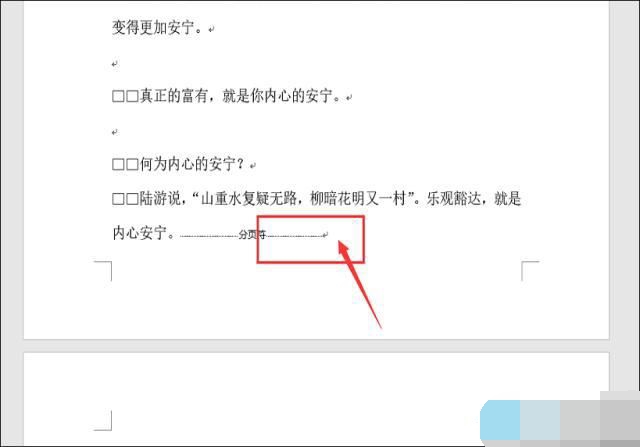
Word中最后一页删不掉的解决办法
方法一:以表格结尾。
当我们在word中以表格结尾的话,有的时候是删除不掉的最后一页的。原因可能是因为表格过大,所以我们才不能删除的。这时我们只要选中段落标记,在【开始】功能【字体】的右下角有个三角符号,点击这个三角符号。在字体中选择【隐藏】即可。
方法二:选中回车符删除。
有时候,我们的word文档中,选中回车符或者是光标也是可以删除的。这时,我们要用鼠标选中回车符,然后鼠标右击,选中【字体】,在字体中点击隐藏也是可以的。
方法三:插入分隔符。
一般在word的尾部,有的时候我们会设置分隔符。即使分隔符没有显示出来,这个分隔符也是存在的。我们点击【Ctrl+Shift+8】就可以将我们word文档中的分隔符给显示出来了。删除分隔符也是很简单的。在分隔符点击末尾,按着键盘上的Delete键就是可以的。
















